納品日:2019-12-26
都道府県:東京
メーカー:FUJIFILM
機種名:DocuCentre-VI C2264
![]()
![]()


監修者
千々波 一博
(ちぢわ かずひろ)
保有資格:Webリテラシー/.com Master Advance/ITパスポート/個人情報保護士/ビジネスマネージャー検定
2004年から通信業界で5年間営業として従事。その後、起業して他業種に進出。OFFICE110に営業で入社し、月40~60件ほどビジネスホン・複合機・法人携帯などを案内。現在は既存のお客様のコンサルティングとして従事。
2004年から通信業界で5年間営業として従事。その後、起業して他業種に進出。OFFICE110に営業で入社し、月40~60件ほどビジネスホン・複合機・法人携帯などを案内。現在は既存のお客様のコンサルティングとして従事。
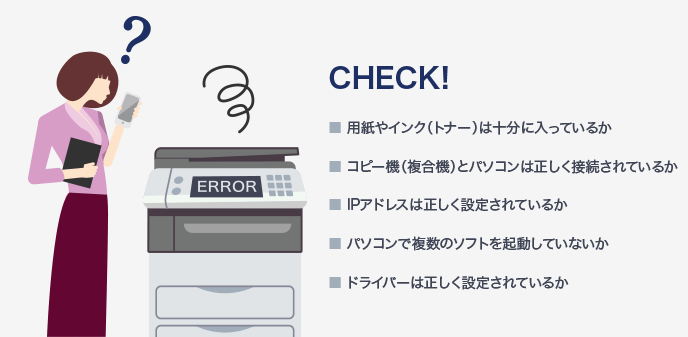
コピー機(複合機)にエラーが表示された場合、まずはエラーメッセージを確認しましょう。
メッセージ通りに処理しても解決しない場合は、以下の項目をチェックしてみてください。
それでは続いて、それぞれの項目について詳しく解説していきます。複合機のご相談や無料お見積もりはOFFICE110へ。
まず用紙がトレイの半分以下になっていたら、新しく給紙しスライドトレイを正しい位置にセットしましょう。
さらにインク(トナー)が十分に入っていない場合、カートリッジを交換してください。
↓コピー機のトナーカートリッジの交換方法の詳細はこちら↓
コピー機(複合機)とパソコンが正しくネットワーク接続できているか確認しましょう。
一般的に接続できない理由として考えられるのは、以下の通りです。
↓コピー機とパソコンのネットワーク接続設定がうまくいかない方はこちらもチェック↓
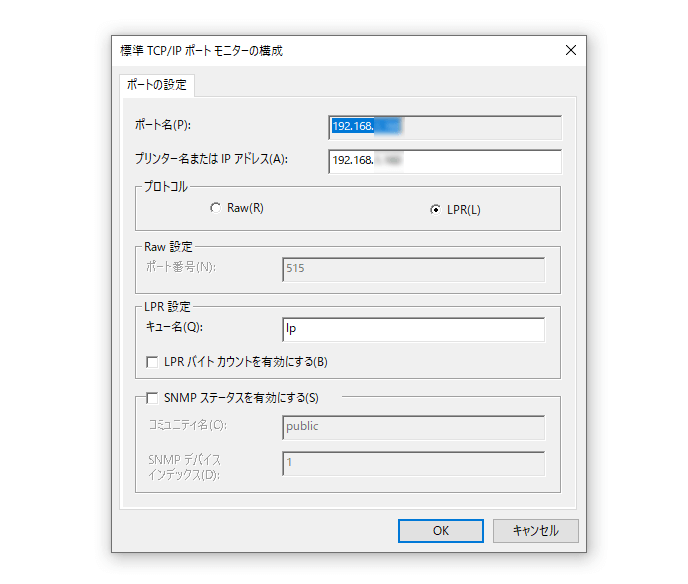
コピー機(複合機)が突然ネットワークに接続できなくなるのは、「IPアドレス」が原因になっている場合があります。
そもそもパソコンとコピー機を繋ぐためには、この「IPアドレス」の設定が必要。
しかし例えばルーターの再起動などでIPアドレスが変わってしまうと、当然ながら設定されているIPアドレスは使えなくなるためネットワークエラーが起きてしまうのです。
よってコピー機のIPアドレスを確認し、必要であればパソコン側で設定を変更しましょう。
パソコンで複数のアプリケーションソフトが立ち上がっている場合、動作が重くなり印刷指示がうまくいかないことも。
パソコンのメモリやハードディスクの空き容量が少ないと、印刷できない場合があるのです。
よってまずは不要なアプリケーションソフトを終了させ、パソコンを再起動してから再度試してみましょう。
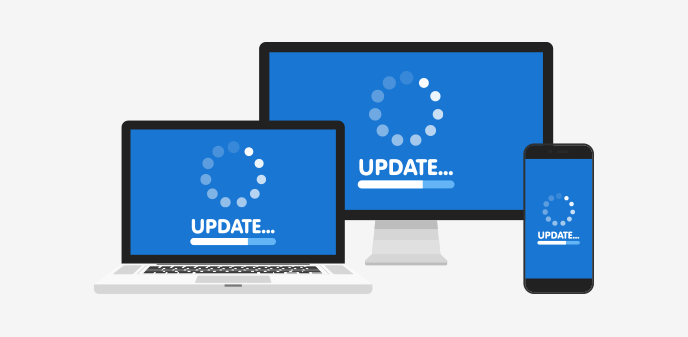
コピー機(複合機)へ印刷指示を出すのは、パソコンに内蔵されている「ドライバー」というソフトウェアです。
まずは印刷画面より、該当コピー機のドライバーが正しく選択されているかご確認ください。
もしも表示されない場合は正しくインストールされていない可能性があるので、一旦削除して再インストールしましょう。

以上の5項目を試しても解決しない場合は、以下の方法を試してみてください。
それでは、それぞれの詳細をチェックしていきましょう。
コピー機(複合機)にエラーコードのみが表示されている場合、メーカーの公式ホームページでエラーの内容を確認しましょう。
コピー機の主要なメーカーとそれぞれのエラーコード解説ページは、以下の通りです。
■Canon(キヤノン)
エラーコード一覧表のURL
■RICOH(リコー)
エラーコード一覧表のURL
■SHARP(シャープ)
エラーコード一覧表のURL
■京セラ
エラーコード一覧表のURL
■富士フィルム
エラーコード一覧表のURL
■KONICA MINOLTA(コニカミノルタ)
エラーコード一覧表のURL
これまでの方法を試しても解決できない場合、コピー機自体に問題がある可能性が高いです。
自力で改善することは困難なので、購入したメーカーの保守窓口に問い合わせましょう。
エラーが出ていないにも関わらず印刷できない場合には、以下の原因が考えられます。
当てはまる項目はないか、ぜひ参考にしてみてください。
同じインク(トナー)を2年半〜3年以上使っている場合、新しいカートリッジに交換しましょう。
品質が維持されるのがこの期間内であり、これ以上使用すると品質の低下を引き起こす恐れも。
また未開封の状態であっても、長期間放置していると中身が固まってしまい印刷できない場合もあるので新品をご用意ください。
コピー機(複合機)は、長期間使用せず放置しておくだけでも故障の原因に。
例えばコピー機の「ヘッド」や「ノズル」部分にインクやホコリなどの不純物が詰まってしまうと、トラブルを引き起こす可能性があるのです。
たとえ使う予定がなくとも、週に1度は起動し少量だけでも印刷することをおすすめします。
コピー機(複合機)は精密機械なので、正しい手順で終了させないと故障の原因になります。
電源の切り方で注意すべきことの例を挙げると、以下の通りです。
これらが原因でハードディスクやメモリーが破損し故障する恐れもあるので注意しましょう。
メーカー推奨の純正品以外のインク(トナー)を使用すると、次のようなトラブルの原因に。
さらに互換インクの使用が原因で起きた故障は保証がきかない場合もあるので要注意です。詳しくはトナーの基礎知識もご参照ください。
コピー機(複合機)には、印刷できないファイル形式があるのをご存知でしょうか?
例えば「.ai」「.psd」のようなファイル形式では印刷できないので、必ず「テキスト形式(.txt)」や「PDF形式(.pdf)」に変換しましょう。

コピー機をはじめ、あらゆるオフィス機器を総合販売している「OFFICE110」です。
弊社では新品のコピー機が80%OFF、中古のコピー機が大特価といった日本一安く複合機を購入できるキャンペーンを開催中。
コピー機の本体価格・保守料金ともに圧倒的な安さを実現しているにもかかわらず、メーカー対応のサポートでトラブルやメンテナンスも安心で、業界No.1の導入実績を誇ります。

コピー機(複合機)にエラーが出た場合は、慌てずに以下の手順で対処しましょう。
また、エラーが出ていなくても印刷できない場合は、以下の点もチェックしてみてください。
これらの対処法を試しても改善されない場合や、エラーが頻発するようになった場合は、複合機の寿命の可能性もあります。
日頃からの適切なメンテナンスとトラブル時の冷静な対処で、複合機を長く快適に使用していきましょう。


お問い合わせ後、
内容のヒアリング

見積書・保守契約の説明
各種資料の提出

納品日の日程調整

設置工事~完了

ご納得頂けるまで何度で
も対応いたします。

中古は新品同様までクリ
ーニングをしたS級品。

工事費も業界最安値で
ご提示します。

各種お支払い方法をご
用意しました。